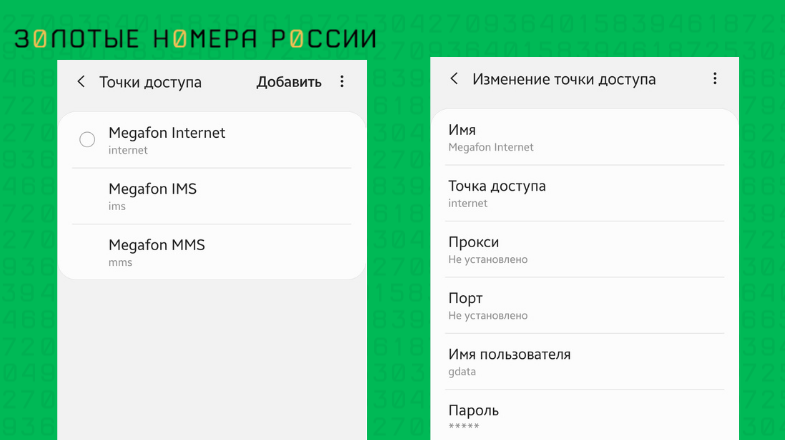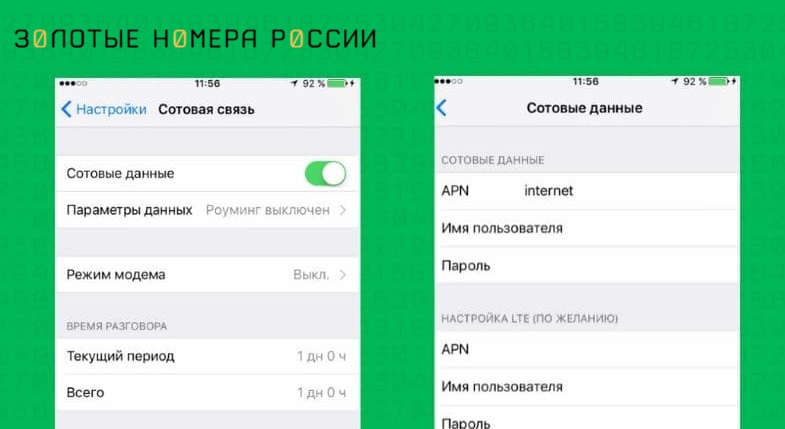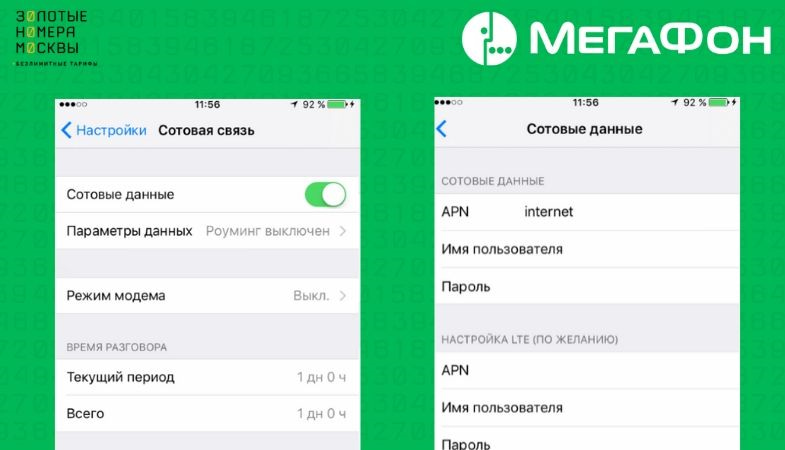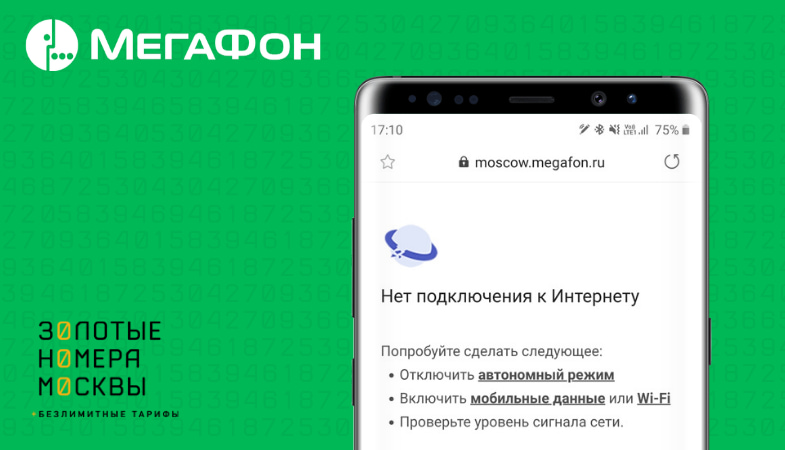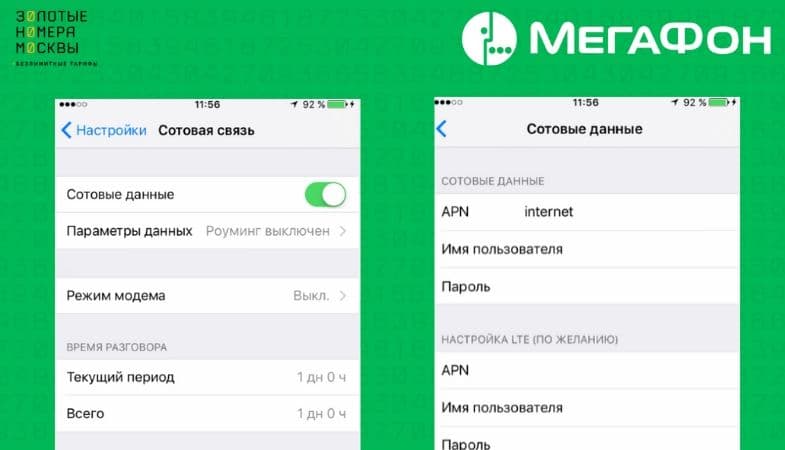Что такое apn мегафон
Настройки 4G интернета МегаФон
Настройки 4G интернета МегаФон
Сегодня сложно представить современного человека, не использующего услугу интернета, а доступ через мобильные сети становится все популярнее среди абонентов любого оператора. Однако, чтобы получить доступ к сети интернет с мобильного устройства, важно использовать правильные настройки точки доступа.
Рассказываем про настройку сети передачи данных сотового оператора МегаФон: как настроить точку доступа APN для сети 4G на Android и iPhone, и что делать, если после настройки остаются проблемы с доступом к интернету.
Настройка точки доступа
Независимо от используемой модели смартфона, вам не составит сложностей настроить подключение, даже если вам не приходилось делать это ранее. Все что потребуется, чтобы настроить сотовые данные для использования 4G либо 3G интернета МегаФон — зайти в соответствующее меню настроек APN на своем устройстве, и внести нужные данные профиль MegaFon Internet, а если его нет, то создать новый.
Отметим, что для некоторых моделей устройств, на МегаФоне доступны автонастройки. Они автоматически поступают на телефон, после установки сим-карты сотового оператора. Однако далеко не для каждой модели такая возможность доступна. И если для вашего смартфона не предусмотрена автоматическая настройка интернета, и нет возможности отправить соответствующий запрос на своем телефоне с сим-картой МегаФон, то используйте ручные.
Для этого вам потребуется открыть общие настройки на своем устройстве, а далее выбрать нужный раздел. Рассказываем, какой пункт меню необходимо открыть на Айфоне или Андроид смартфоне, чтобы создать точку доступа APN к сети передачи данных для использования сотового интернета от МегаФон.
Если у вас устройство с ОС Андроид, то перейдите в раздел “Подключения”, и выберите в нем подраздел “Мобильные сети”. В нем вы найдете пункт “Точки доступа”. Открыв это меню, вы увидите уже используемые на смартфоне профили, и сможете как отредактировать их, так и добавить новый.
На iOS вам необходимо выбрать раздел настроек “Сотовая связь”, и в нем перейти в “Параметры данных”. На этом уровне меню выберите подраздел “Сотовая сеть передачи данных”.
После того как вы открыли нужный раздел меню настройки, вам необходимо добавить новую точку доступа APN, либо проверить и исправить ошибки, если у вас уже есть профиль MegaFon Internet — это позволяет пользоваться устройством для доступа к сети передачи данных от МегаФона любого типа — 3G, 4G либо GPRS.
Имя для точки доступа к интернету МегаФон можно использовать любое, поскольку оно используется для простой идентификации нужной настройки пользователем. Однако, рекомендуется установить имя с указанием оператора и услуги — в данном случае МегаФон Интернет.
Для настройки интернета МегаФон используйте следующие обязательные параметры:
Настройки интернета Мегафон (3G, 4G, MMS)
Каждый телефон подключенный к сети Мегафон, задается вопросом как настроить интернет? При отсутствии верных настроек, пользоваться сетью и MMS будет невозможно. Касается это и обычных телефонов, и массово используемых смартфонов.
При установке SIM-карты в любое современное мобильное устройство, настройка его осуществляется автоматически. Однако иногда случается, что настройки сами не установились либо не прописались – тогда настроить телефон необходимо вручную. Как происходит автоматическая настройка, а также как настройки ввести самостоятельно, расскажет этот обзор.
Заказ настроек Интернета от Мегафон
Используя SMS-команды, пользователь может получить настройки Интернета Мегафон для своего телефона. Если требуется настроить доступ, необходимо отправить на номер 5049 цифру «1», после чего придет SMS, содержащее настройки профиля. Их нужно сохранить и активировать профиль, затем попробовать войти в сеть. На Мегафоне GPRS-настройки доступны и в справочной службе, для этого набираем номер 0500, называем модель используемого телефона и ждем сервисную SMS с настройками.
Посетив сайт Мегафона, на нем, в разделе Сервисов самообслуживания, можно обнаружить еще один подраздел с Настройками мобильных устройств, в котором заказываются индивидуальные настройки, подходящие под любую модель мобильного телефона. Выбираем марку телефона, модель, а также заказываемые данные в выпадающих списках, ниже вписываем номер телефона, используемый для отправки требуемых настроеек.
Настройки интернета Мегафон вручную
Могут иметься настройки и прокси-сервера, однако рекомендуется отключить использование прокси, каких-либо данных здесь заполнять не требуется. После заполнения указанных настроек, открытием браузера можно попробовать запустить в телефоне Интернет.
Если нужно разобраться, как настроить Интернет на Мегафоне по технологии 3G, то здесь нет необходимости производить дополнительные настройки сети третьего поколения, просто зайдите в пункт с названием «Свойства мобильных сетей» и проверьте, чтобы там присутствовал поиск сети WCDMA (либо установлена функция принудительной регистрации для сетей WCDMA).
При выполнении приведенных настроек следует помнить, что пункт меню, в котором находится настройка профиля Интернет, в зависимости от конкретной модели смартфона, может быть разным. Помимо этого, в названиях заполняемых полей также могут иметься отличия, к примеру, «Точка доступа», а также «APN» — это аналогичное название.
Настройка MMS на Мегафоне
Процедура настроек ММС для оператора Мегафон практически идентична заказу для Интернета. Для получения работающей функции, позволяющей принимать, а также отправлять мультимедиа MMS-сообщения, нужно на номер 5049 отправить цифру «3». Спустя непродолжительное время на телефон поступит сообщение, в котором будут содержаться необходимые настройки: их нужно сохранить, затем применить и попробовать отправить MMS на какой-либо номер Мегафона. Аналогично происходит заказ автоматических настроек посредством сайта Мегафона, предварительно выбрав там из предложенного списка модель телефона.
Настройка ММС на телефоне вручную
В случаях, когда принять автоматические настройки либо установить их не получилось, придется вводить настройки вручную. Чтобы это сделать, создается профиль в своем телефоне, с указанием данных, приведенных ниже:
Как и при настройке Интернет-профиля, в зависимости от используемого вами смартфона в некоторых пунктах могут быть иные названия.
Настройка Интернета на 3G (4G) модемах Мегафона
Столь популярные 3G, а также 4G модемы, предлагаемые Мегафоном, как правило, продаются с уже сделанными настройками: после приобретения устройства, оно подключается к любому USB-порту, после чего необходимо подождать окончания установки, которая запускается автоматически управляющей программой модема. После этого все подготовлено для выхода в Интернет.
Если же данные, присутствовавшие в автоматически созданном профиле, оказались утеряны, то настроить Мегафон-модем можно вручную. Для этого необходимо создать профиль и в нем прописывается следующее:
Все готово для проверки наличия подключения к Интернету.
Как настроить интернет на «Мегафоне»
Как настроить интернет на «Мегафоне»
Сегодня вопрос о том, как активировать на телефоне интернет от «Мегафон», «Билайн» или другого оператора практически не возникает — все настройки автоматически прописываются при установке сим-карты. Однако если что-то пошло не так, будет полезно знать, как настроить доступ в интернет самостоятельно. Рассматриваем настройки интернета от «МегаФон» для «Андроид» и iOS.
Условия доступа
Чтобы выйти в интернет с телефона и получить доступ к развлечениям, новостям, электронной почте и другим ресурсам, проверьте следующие 3 момента:
1. Телефон должен поддерживать соединение с интернетом — если у вас затерялась раритетная модель Nokia 3310 (первого поколения), настраивать интернет не имеет смысла. Все современные смартфоны поддерживают эту функцию.
2. В телефоне должна быть включена «Передача данных». В разных устройствах этот пункт настроек может называться по-разному: «Мобильные данные», «Точка доступа» и др. Обычно доступ к функции можно получить прямо с экрана смартфона, сдвинув верхнюю шторку.
Если такой кнопки нет, включить передачу данных можно через основные настройки. На iPhone нужно в разделе «Сотовая связь» найти пункты «Сотовые данные» и «Включить 3G» и сдвинуть оба ползунка в активное положение. Теперь ваш телефон может скачивать и передавать данные. Если передача данных не включена, с телефона можно будет выйти в интернет только через Wi-Fi.
Внимание! Находясь в международном роуминге, крайне рекомендуется отключать передачу мобильных данных. Даже если вы не выходите в браузер или не заходите в мобильные приложения, некоторые программы могут обновляться в фоновом режиме, что приведет к огромным расходам.
3. Тариф оператора (в нашем случае «МегаФон») должен поддерживать выход в интернет, а на балансе должно быть достаточно средств. На пакетных тарифах «МегаФон» отключает доступ в интернет, когда трафик заканчивается — необходимо покупать дополнительные гигабайты, либо использовать автопродление.
Настройки интернета от “МегаФон”
Как мы уже сказали, в 99% случаев настраивать интернет от «Мегафона» не приходится — он автоматически подключается при первой установке сим-карты. Но при необходимости эти настройки можно проверить и исправить вручную.
Найти необходимые пункты можно здесь:
Далее проверьте данные, которые прописаны в полях:
Актуальные настройки всегда можно найти на официальном сайте “МегаФон”, в разделе Поддержка — Мобильный интернет — Как настроить мобильный интернет.
Важно! После создания и активации нового профиля для доступа в интернет, рекомендуется перезагрузить свое устройство.
Что делать, если интернет не работает
Итак, вы проверили настройки интернета от “МегаФон” и пытаетесь активировать браузер или любое мобильное приложение, но телефон не подключается к сети. При этой проблеме оператор предлагает выполнить следующие шаги:
Если в другом телефоне интернет от “МегаФон” заработал, обратитесь в сервисный центр или в магазин, если телефон еще на гарантии — возможно, проблема в “железе”, то есть не работает сам телефон.
Есть много причин, почему не работает мобильный интернет от «МегаФон» или другого оператора. Прежде чем искать их, сделайте простое действие — перезагрузите телефон. В 50% случаев проблема решается сама собой!
Настройки интернета (APN) МегаФон для смартфонов и планшетов
Дата: 3 ноября 2017 | Обновлено: 25 декабря 2018 | Автор: Moblie-man
Большинство людей привыкло к тому, что при подключении к услугам того или иного сотового оператора, уже «из коробки», после установки SIM-карты в телефон или планшет, все услуги работают корректно. Признаться, отчасти это верно, ведь процедура настройки обычно происходит в теневом режиме и выполняется весьма оперативно.
Однако иногда можно столкнуться с некорректной работой тех или иных услуг, либо же и вовсе с отказом их работать. В таком случае может возникнуть необходимость произведения настройки самостоятельно. И сегодня мы поговорим о том, как настроить мобильный интернет на МегаФон, если вдруг с использованием данной услуги на мобильном девайсе возникли какие-то проблемы.
Как настроить интернет на телефоне МегаФон автоматически
Заказать автоматические настройки интернета абоненты МегаФона тремя простыми способами:
При инициировании данной процедуры сервер оператора получает данные об устройстве, с которого запрашиваются автоматические конфигурации, и отправляет на него месседж с наиболее совместимой версией конфигураций.
После выполнения любого из вышеописанных действий на телефон или планшет поступит смс с настройками. После открытия сообщения необходимо будет дать свое согласие на установку конфигураций в систему девайса.
Несмотря на то, что данный вариант настройки кажется самым простым, его не всегда можно использовать, так как настройки могут некорректно установиться в систему гаджета, и конфигурацию придется производить вручную. И о том как это делается, мы поговорим ниже.
Как настроить мобильный интернет МегаФон на телефоне или планшете вручную
Независимо от того, пользуетесь вы планшетным компьютером или смартфоном, а также совершенно несмотря на то, под управлением какой операционной системы гаджет вы используете, настройки, вводимые в его системе, имеют идентичный вид. Говоря простыми словами, когда вы набираете номер телефона для звонка на iPhone, Android, Windows или домашнем стационарном телефонном аппарате, номер не меняется, он является фиксированным, и ровно так же происходит и с параметрами, которые должны быть указаны в системе используемого девайса для корректной работы на нем интернета.
Именно поэтому мы предлагаем разобраться с теми параметрами, которые следует указывать в используемом девайса, после чего уделить внимание отдельно вопросам о том, где конкретно вводить указанные параметры на технике разных производителей.
Правильные настройки интернета МегаФон
После сохранения введенных настроек, а также перезагрузки девайса, мобильный интернет начнет работать корректно.
Как настроить интернет МегаФон на Андроиде
Видеоинструкция
Если вы пользуетесь смартфоном или планшетом под управлением Android, вводить рассмотренные настройки необходимо в разделе «Точки доступа ANP», а попасть в него можно следующим образом:
Как настроить интернет МегаФон на Айфоне
Обладатели устройств под управлением iOS (iPhone и iPad) могут ввести аналогичные настройки, что позволит им получить доступ к интернету со своего гаджета. Вводить данные параметры следует в соответствующем разделе системы устройства, попасть в который можно так:
Видеоинструкция
Как настроить интернет Мегафон на Windows Phone
Пользователи устройств на операционной системе от Майкрософт также могут ввести настройки в систему своего девайса, после чего он сможет корректно работать в мобильном интернете. Попасть в раздел для ввода параметров можно так:
После выполнения такой настройки, независимо от типа используемого девайса и его ОС, вам останется лишь сохранить введенные данные, перезагрузить устройство и начать использование интернета.
Настройки интернета МегаФон
Настройки интернета МегаФон
Сотовый телефон теперь не только для звонков, и все больше абонентов используют его для подключения к интернету. Также, современные технологии позволяют использовать подключение к передаче данных с компьютера на комфортной скорости, а не искать постоянно бесплатную точку Wi-Fi.
Однако, чтобы использовать все преимущества интернета через сотового оператора, необходимо правильно настроить подключение. Сегодня подробно расскажем, как настроить интернет на телефоне или планшете МегаФон, а также как решить основные проблемы с подключением, если они возникли при использовании услуги.
Как настроить подключение
Современные смартфоны поддерживают автоматическую настройку интернета, а операторы предлагают использовать его даже без настроек. Однако многое зависит от используемого устройства. Если оно куплено за пределами страны, то в нем может не быть прописанных профилей подключения для российских операторов.
Также могут возникнуть сложности, связанные со сбоем работы устройства, или при переустановке операционной системы. В этом случае необходимо самостоятельно проверить настройки мобильного интернета на своем номере телефона МегаФон.
Стоит учитывать, что независимо от того, какая операционка используется на вашем телефоне или планшете, основные параметры подключения абсолютно одинаковые. Отличие заключается в названии пункта меню, где необходимо проверить параметры подключения интернет на МегаФон.
Настройки мобильного интернета МегаФон
Настройки — Сотовая связь — Сотовая сеть передачи данных
Пункт меню в Android
Настройки — Беспроводные сети — Мобильная сеть — Точки доступа (APN)
Пункт меню в Windows Phone
Настройки — Передача данных — добавить точку интернет-доступа
Параметры для подключения
Любое, рекомендуем указать “МегаФон интернет”
Имя пользователя / Username / Login:
gdata или оставить поле незаполненным
Пароль / Password / Pass
gdata или оставить поле незаполненным
Обратите внимание, что название пунктов может незначительно отличаться, что зависит от производителя устройства, а также локализации. Так, при настройке интернета на МегаФон, “точка доступа” в меню устройства может называться также “APN”, однако, это один и тот же параметр, и особенно это актуально для гаджетов на Андроид.
Если в вашем сотовом телефоне уже есть сотовые настройки МегаФон, то необязательно создавать новое подключение, а достаточно проверить действующие. Проверьте также активен ли нужный профиль, если в списке их несколько.
Как устранить ошибки
Даже если настройки указаны верно, то все равно могут возникать сложности при подключении к интернету. В этом случае важно выяснить, в чем заключается проблема, поскольку это может зависеть не только от вашего гаджета, но и быть проблемой со стороны МегаФона.
Также проверьте баланс своего телефона, даже если у вас тариф с пакетным трафиком. Доступ к пакету может быть ограничен, если на балансе недостаточно денег либо он ушел в минус.
Если с вашим номером все в порядке, услуга передачи данных активна, а денег на балансе достаточно, то проверьте свое устройство. Первым делом — не отключена ли возможность использования передачи данных в вашем смартфоне, и отключите также Wi-Fi. Последнее связано с тем, что поблизости может находиться сеть со слабым сигналом, и телефон пытается подключиться к ней.
Также необходимо при сохранении проблемы с подключением перезагрузить устройство. При регистрации в сети может возникнуть ошибка, а перезагрузка поможет устройству заново подключиться к сети оператора.
Если при выполнении всех описанных рекомендаций проблема не исчезает, то необходимо проверить симкарту. Для этого достаточно установить ее в другое устройство. Если подключение тоже отсутствует, то потребуется заменить симку у оператора, а сделать это можно бесплатно.
Проверить наличие проблемы со стороны оператора также довольно просто. Для этого достаточно убедиться на экране своего телефона, что сигнал сети есть, и уровень не на минимальном уровне. Дополнительно убедитесь, что для подключения используются все доступные стандарты сети, а не только 3G или 4G. Это можно сделать в настройках вашего гаджета.